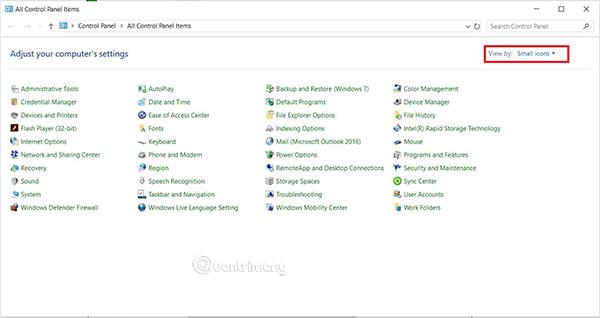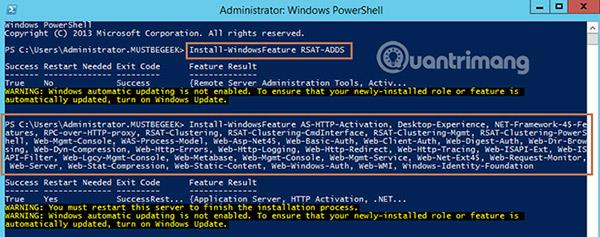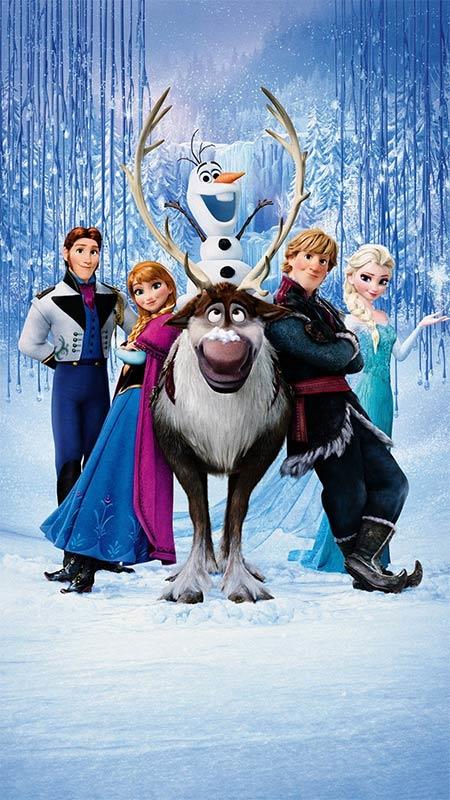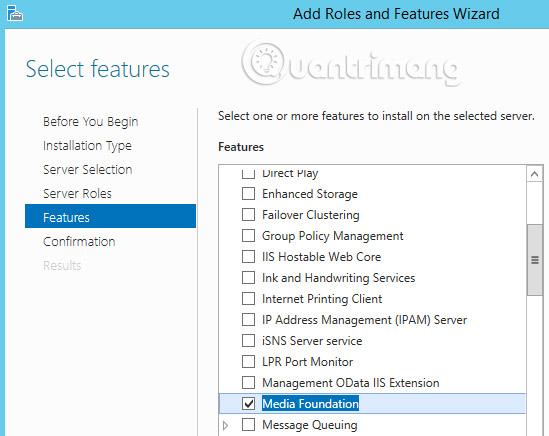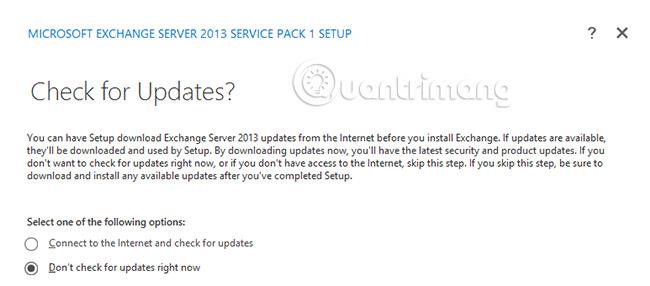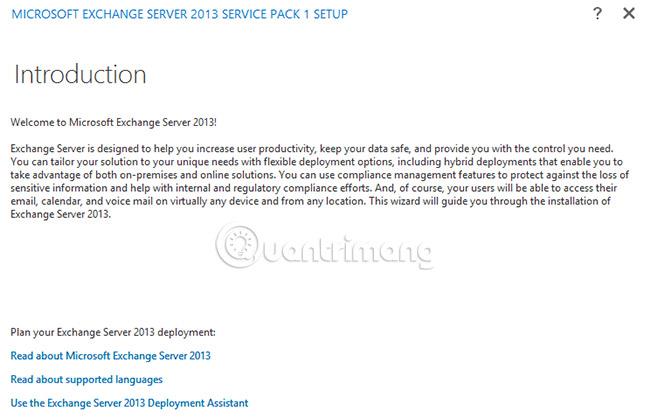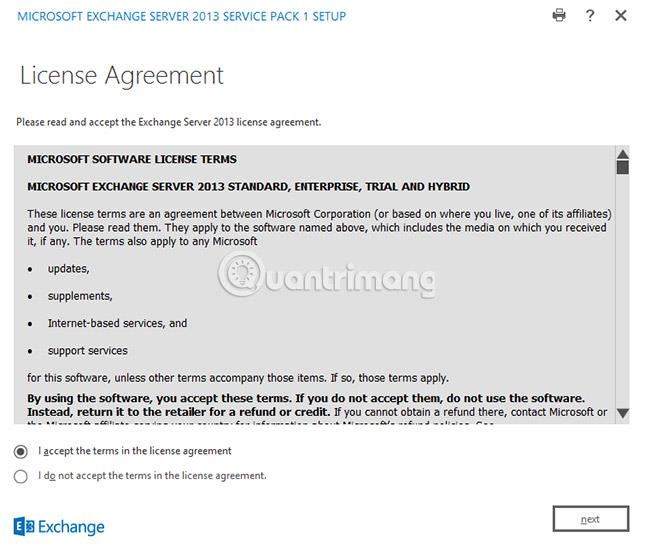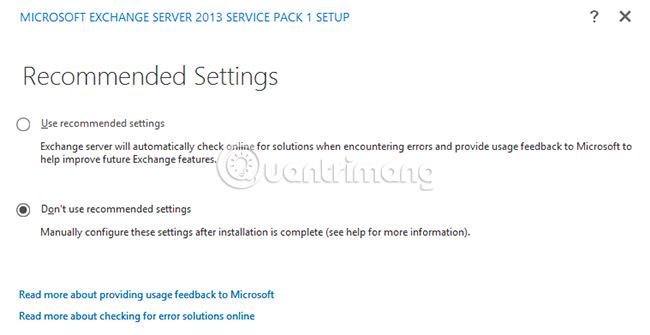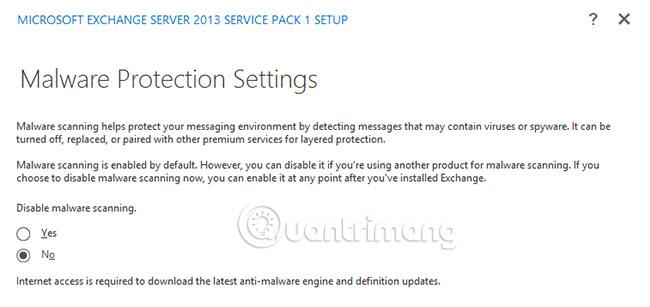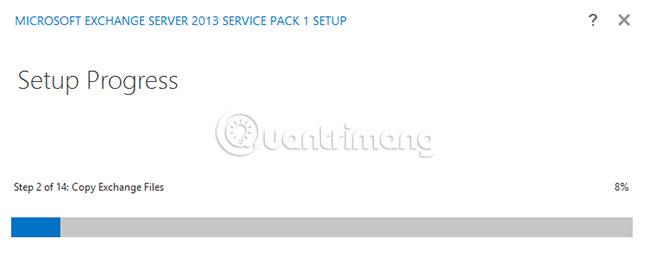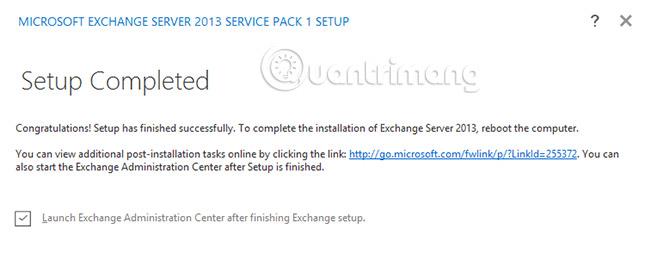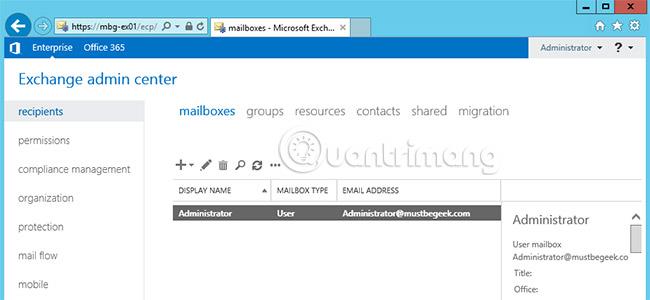Microsoft lanserte Exchange Server 2013 SP1 25. februar 2014. Med utgivelsen av Edge Transport-serverrollen er Exchange 2013 endelig et ferdig produkt. Exchange 2013 har for tiden totalt tre roller: Postboksserverrolle, Client Access-serverrolle og Edge Transport-serverrolle. Exchange 2013 SP1 introduserer også mange nye funksjoner. Dagens artikkel vil vise trinnene for å installere Exchange Server 2013 SP1 i Windows Server 2012 R2.
Installer forutsetninger
Dagens artikkel vil installere postboksserverrollen og klienttilgangsserverrollen på samme server. Det er ulike forutsetninger som brukere må forholde seg til (avhengig av situasjonen) før de kan installere Exchange 2013 SP1. Det enkleste tilfellet er med domenekontroller (MBG-DC01) og Exchange Server (MBG-EX01) som vist i diagrammet nedenfor.

Forutsetningene for denne typen installasjon er:
1. Active Directory-skogfunksjonsnivået må være minst Server 2003.
2. Active Directory- nettstedet må inneholde minst én Global Catalog-server og én skrivbar domenekontroller.
3. Exchange Server må tilhøre domenekontrolleren .
4. Utfør Windows Update og start Mail Server på nytt.
5. Installer .NET Framework 4.5 og Windows Management Framework 4.0 i Mail Server. I de fleste tilfeller er denne funksjonen installert som standard.
Før du begynner å installere Exchange 2013 SP1, installer noen nødvendige applikasjoner først. Installer først verktøysettet for ekstern serveradministrasjon og andre nødvendige komponenter i Mail Server. Logg på Exchange-serveren og åpne Powershell . Skriv Install-WindowsFeature RSAT-ADDS for å installere RSAT-verktøyet som nedenfor.
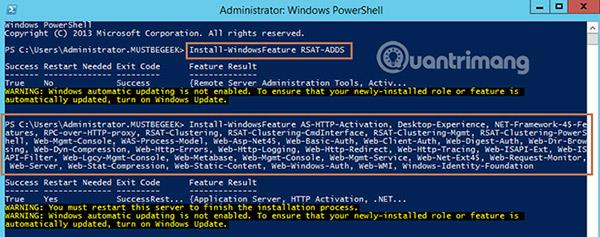
Kjør nå følgende kommando i Windows PowerShell for å installere andre nødvendige komponenter.
Install-WindowsFeature AS-HTTP-Activation, Desktop-Experience, NET-Framework-45-Features, RPC-over-HTTP-proxy, RSAT-Clustering, RSAT-Clustering-CmdInterface, RSAT-Clustering-Mgmt, RSAT-Clustering-PowerShell, Web-Mgmt-Console, WAS-Process-Model, Web-Asp-Net45, Web-Basic-Auth, Web-Client-Auth, Web-Digest-Auth, Web-Dir-Browsing, Web-Dyn-Compression, Web-Http-Errors, Web-Http-Logging, Web-Http-Redirect, Web-Http-Tracing, Web-ISAPI-Ext, Web-ISAPI-Filter, Web-Lgcy-Mgmt-Console, Web-Metabase, Web-Mgmt-Console, Web-Mgmt-Service, Web-Net-Ext45, Web-Request-Monitor, Web-Server, Web-Stat-Compression, Web-Static-Content, Web-Windows-Auth, Web-WMI, Windows-Identity-Foundation
Last ned og installer Microsoft Unified Communications Managed API 4.0 , Core Runtime 64-bit i Mail Server. Det oppsto for eksempel en feil under forsøk på å installere denne applikasjonen.
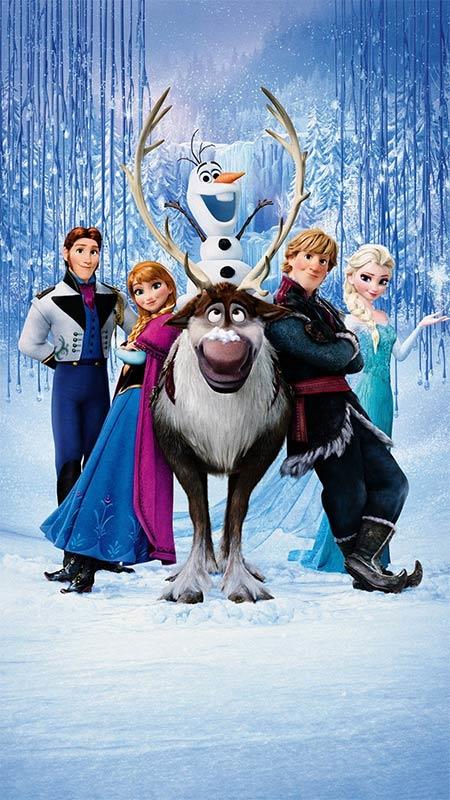
For å løse denne feilen, installer Media Foundation- funksjonen fra Server Manager.
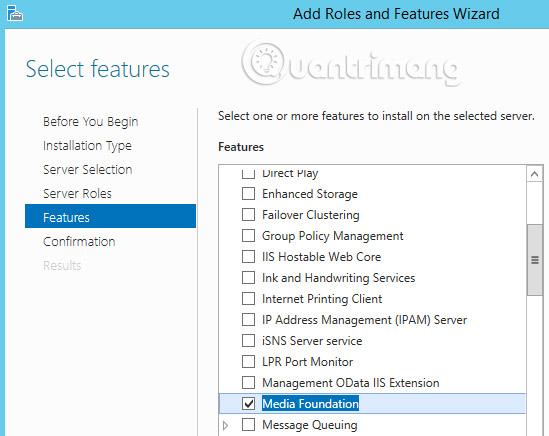
Prøv nå å installere Microsoft Unified Communications Managed API 4.0 på nytt. Etter å ha forberedt alle forutsetningene, begynn å installere Exchange 2013 SP1.
Trinn for å installere Exchange 2013 SP1
Kjør nå Exchange 2013 SP1-installasjonsprogrammet. Du kan sjekke og laste ned Exchange-oppdateringer. Hopp for eksempel over denne delen og klikk på Neste.
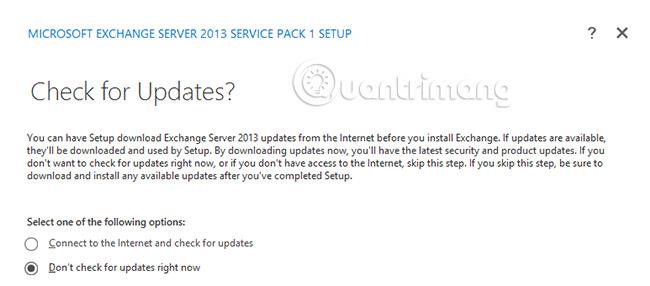
Konfigurasjonsprosessen vil ta litt tid å kopiere installasjonsfilene, og følgende introduksjonsside vises. Les denne siden og klikk på Neste.
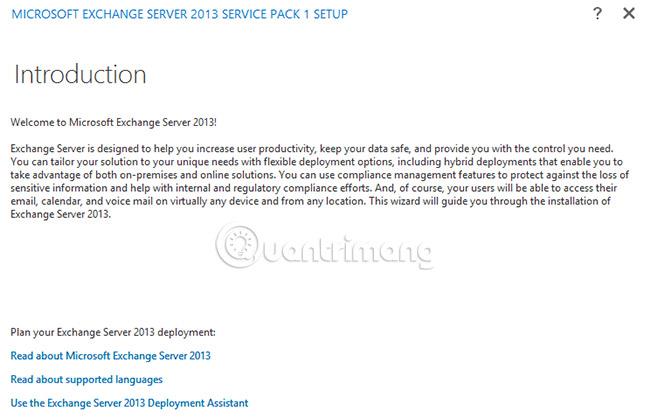
Nå vil brukeren bli bedt om å godta lisensavtalen. Velg Jeg godtar og klikk på Neste.
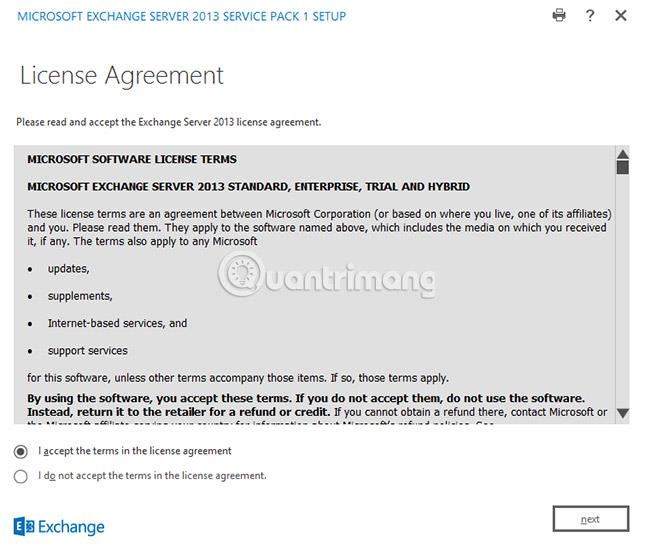
Her, ikke velg de anbefalte innstillingene og klikk på Neste.
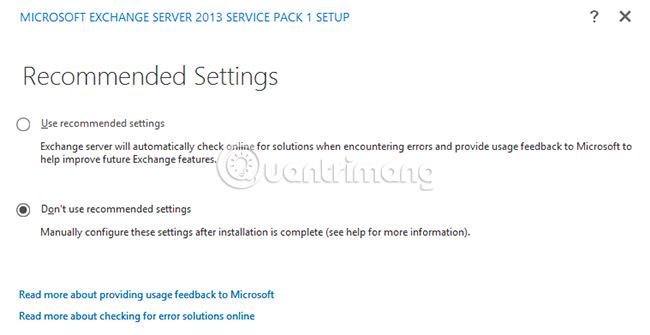
Velg Exchange Server-rollene og klikk på Neste. Her vil eksemplet velge postboksserverrolle og klienttilgangsserverrolle .

Pek på installasjonsstedet og klikk på Neste. Velg en plassering utenfor C: -stasjonen. Her vil eksemplet velge standardbanen.
Skriv inn et navn og klikk på Neste. Ikke deaktiver beskyttelse mot skadelig programvare og klikk på Neste.
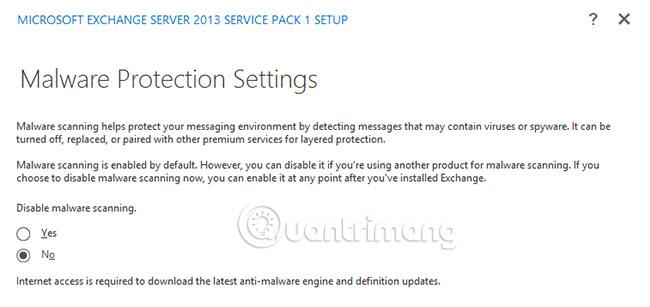
Nå vil serveren gjøre noen forutsetningskontroller, og hvis det er ok, kan du trykke på Installer-knappen. Konfigurasjonsprosessen vil begynne.
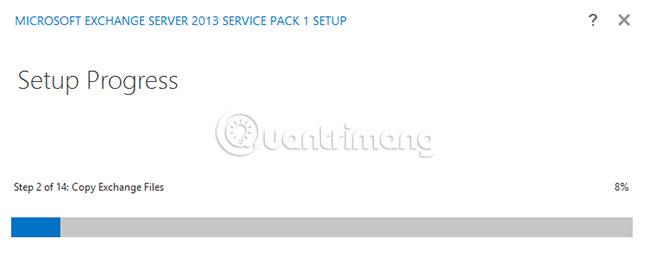
Konfigurasjonen vil ta litt tid å fullføre.
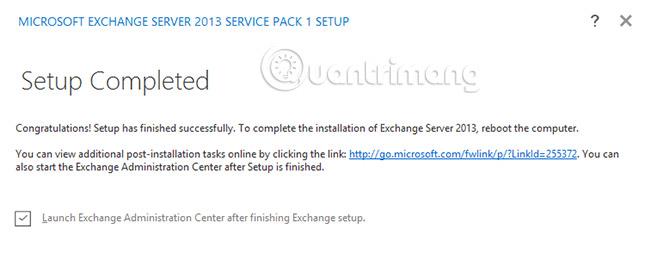
Velg Launch EAC og klikk Fullfør. Skriv inn admin påloggingsinformasjon. Du kan også åpne Exchange Admin Center ved å bla gjennom https://localhost/ecp- lenken i Exchange Servers egen nettleser.
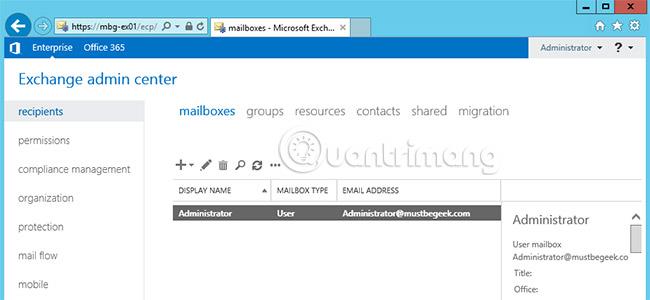
Du har installert Exchange 2013 SP1. Ikke glem å se etter de siste oppdateringene og oppdateringspakkene. Du kan nå opprette postbokser. Sett opp lokale og eksterne URL-er for å bruke postkassen med forskjellige klienter. Konfigurer i tillegg URL-omdirigering. Konfigurer deretter koblingene til å sende og motta e-post fra Internett.
For å sjekke gjeldende Exchange 2013-bygge, skriv inn følgende cmdlet i Exchange Management Shell.
[PS] C:\Windows\System32>Get-ExchangeServer | fl name,edition,admindisplayversion
Installasjonen av Exchange Server 2013 SP1 i Windows Server 2012 R2 er fullført.
Håper du lykkes.